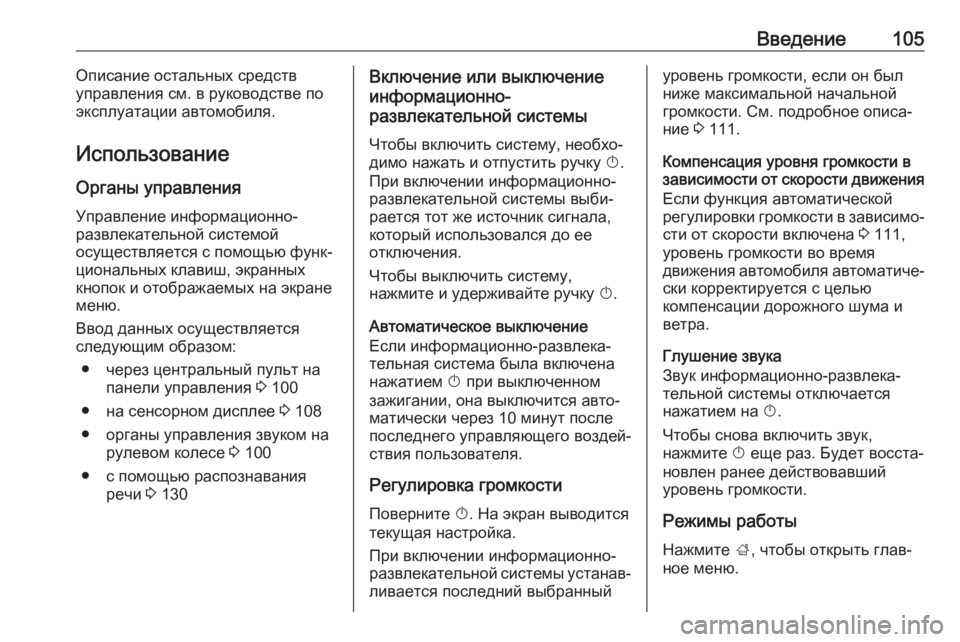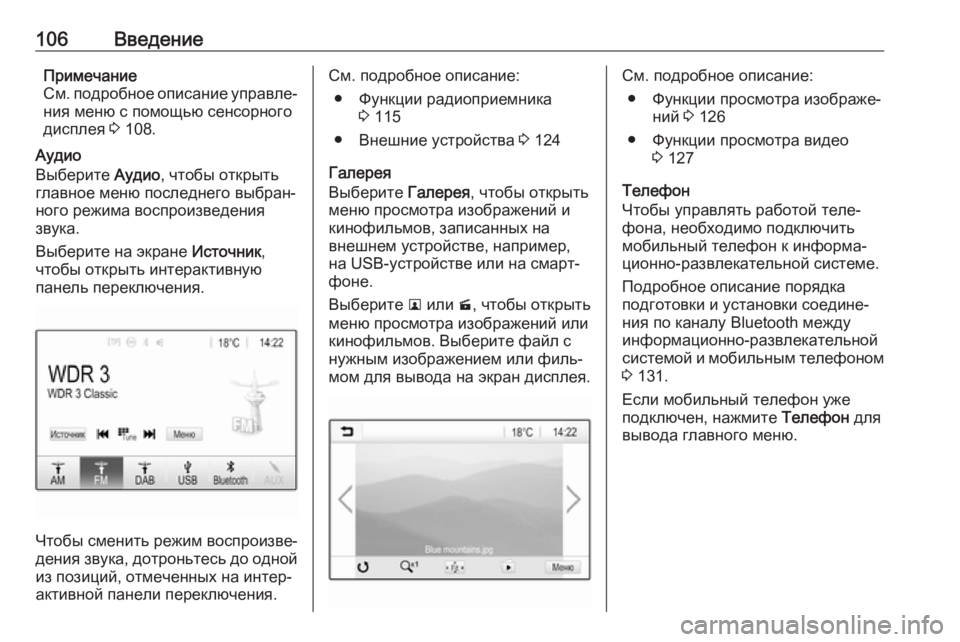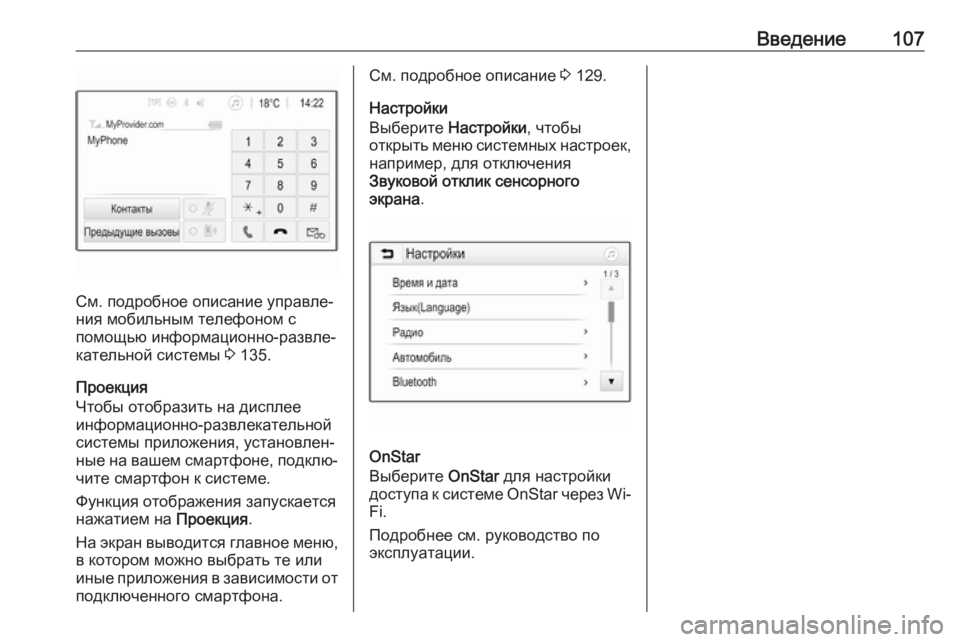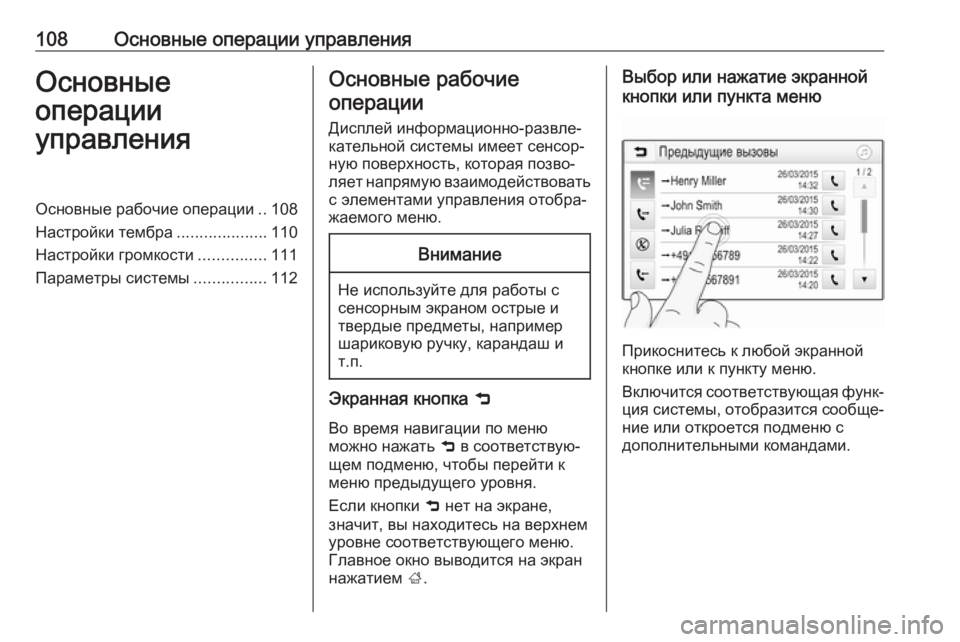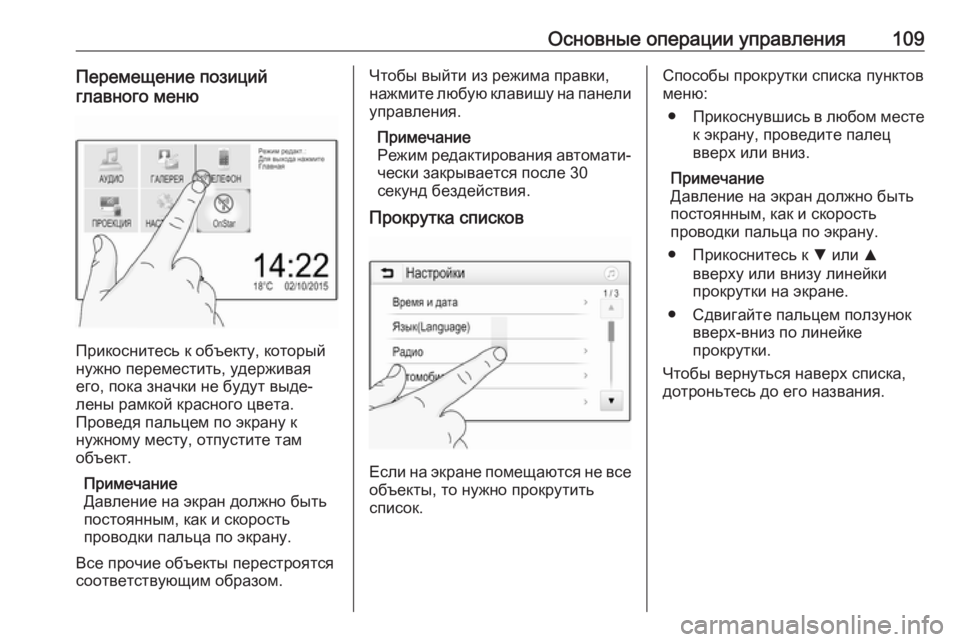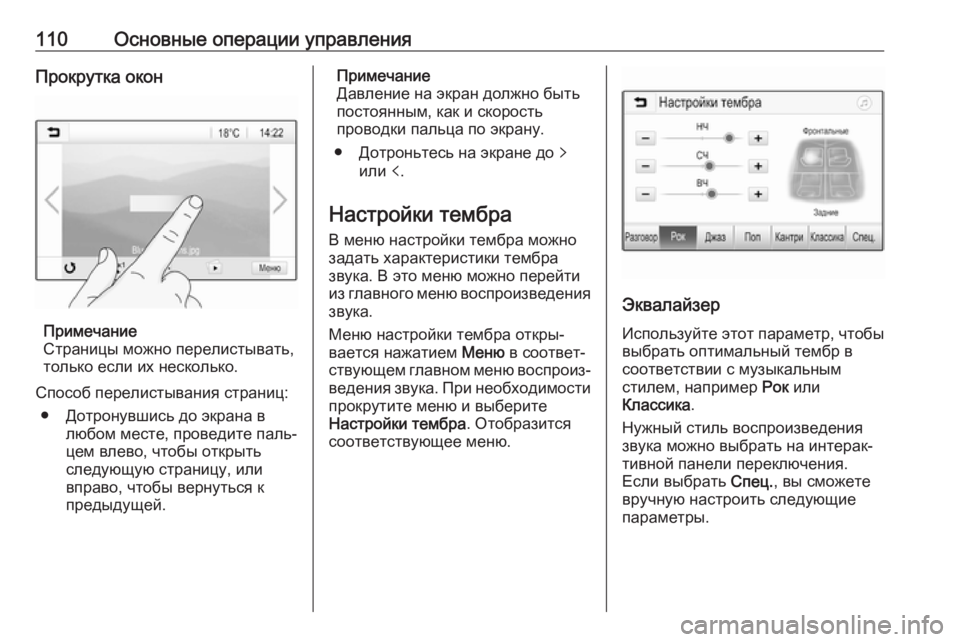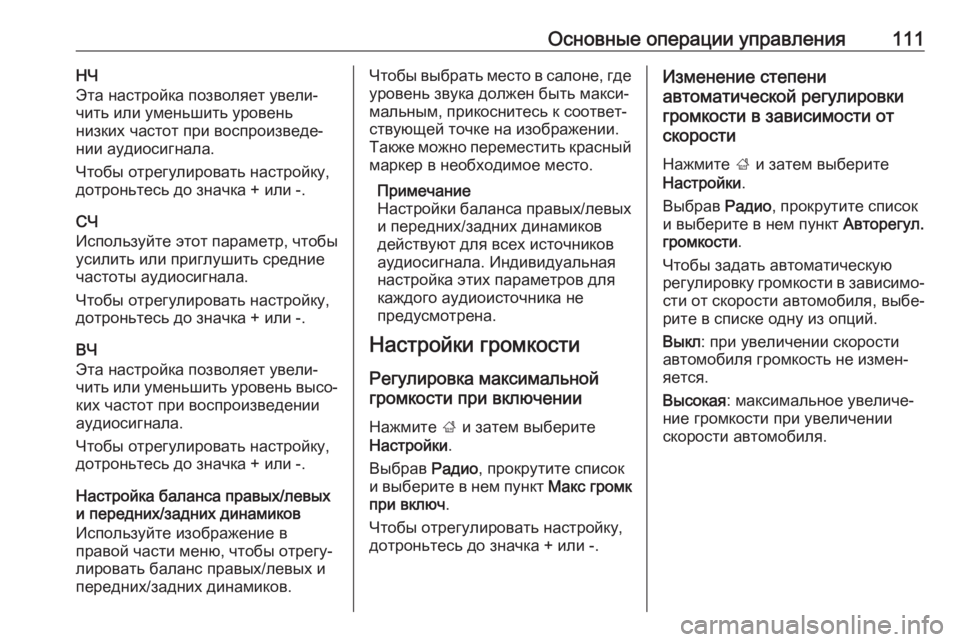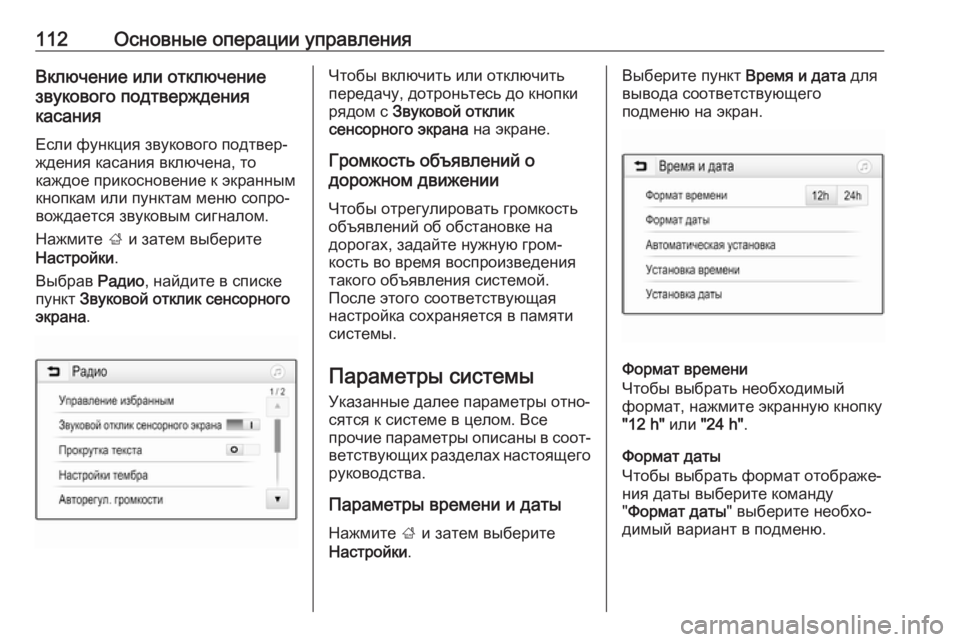Page 105 of 145
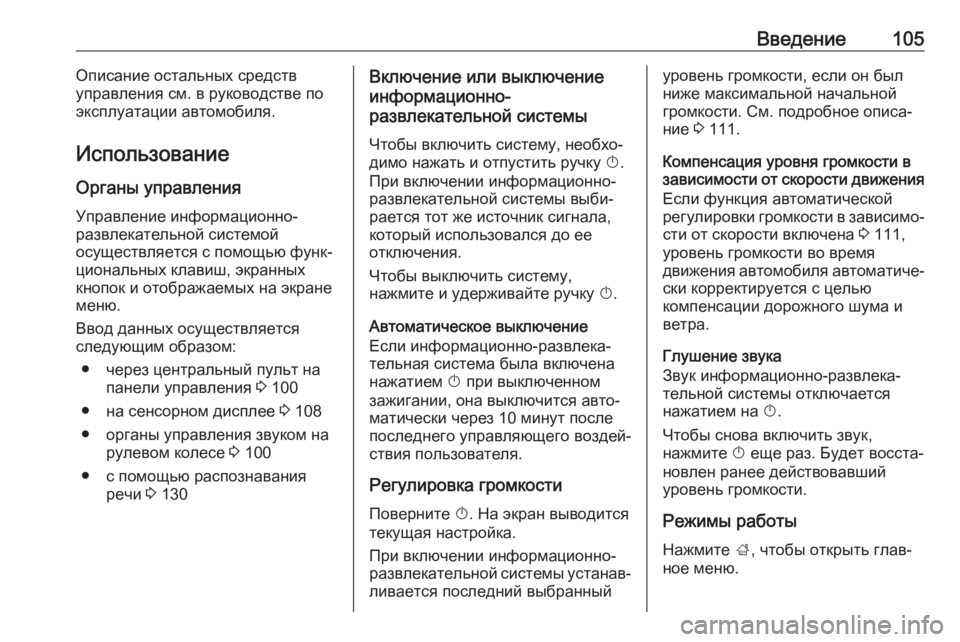
Введение105Описание остальных средств
управления см. в руководстве по
эксплуатации автомобиля.
Использование Органы управления
Управление информационно-
развлекательной системой
осуществляется с помощью функ‐
циональных клавиш, экранных
кнопок и отображаемых на экране
меню.
Ввод данных осуществляется
следующим образом:
● через центральный пульт на панели управления 3 100
● на сенсорном дисплее 3 108
● органы управления звуком на рулевом колесе 3 100
● с помощью распознавания речи 3 130Включение или выключение
информационно-
развлекательной системы
Чтобы включить систему, необхо‐ димо нажать и отпустить ручку X.
При включении информационно-
развлекательной системы выби‐
рается тот же источник сигнала,
который использовался до ее
отключения.
Чтобы выключить систему,
нажмите и удерживайте ручку X.
Автоматическое выключение
Если информационно-развлека‐
тельная система была включена
нажатием X при выключенном
зажигании, она выключится авто‐
матически через 10 минут после
последнего управляющего воздей‐
ствия пользователя.
Регулировка громкостиПоверните X. На экран выводится
текущая настройка.
При включении информационно-
развлекательной системы устанав‐
ливается последний выбранныйуровень громкости, если он был
ниже максимальной начальной
громкости. См. подробное описа‐
ние 3 111.
Компенсация уровня громкости в
зависимости от скорости движения
Если функция автоматической
регулировки громкости в зависимо‐
сти от скорости включена 3 111,
уровень громкости во время
движения автомобиля автоматиче‐ ски корректируется с целью
компенсации дорожного шума и
ветра.
Глушение звука
Звук информационно-развлека‐
тельной системы отключается
нажатием на X.
Чтобы снова включить звук,
нажмите X еще раз. Будет восста‐
новлен ранее действовавший
уровень громкости.
Режимы работы Нажмите ;, чтобы открыть глав‐
ное меню.
Page 106 of 145
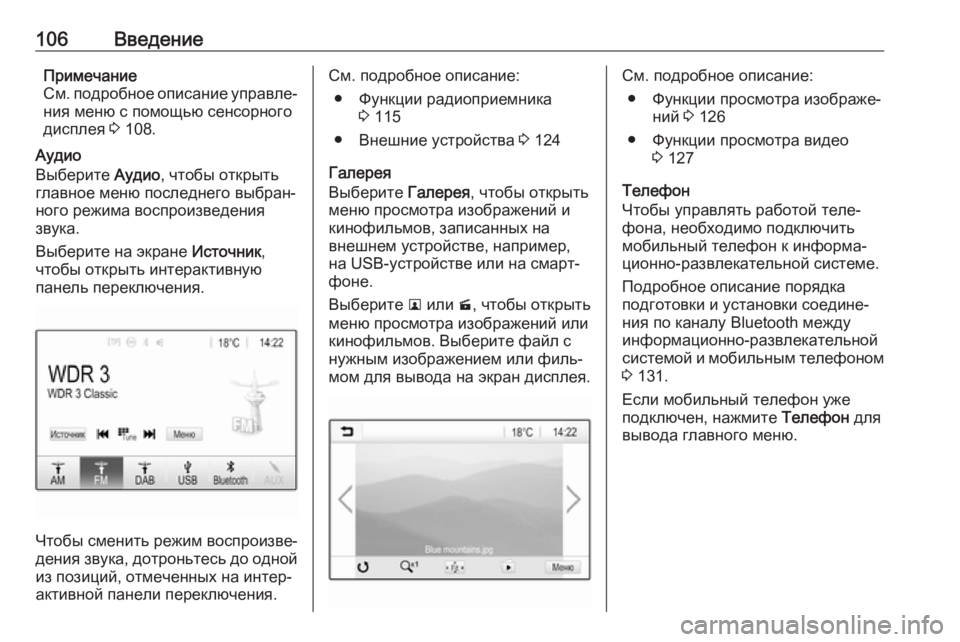
106ВведениеПримечание
См. подробное описание управле‐ ния меню с помощью сенсорного
дисплея 3 108.
Аудио
Выберите Аудио, чтобы открыть
главное меню последнего выбран‐
ного режима воспроизведения
звука.
Выберите на экране Источник,
чтобы открыть интерактивную
панель переключения.
Чтобы сменить режим воспроизве‐
дения звука, дотроньтесь до одной из позиций, отмеченных на интер‐
активной панели переключения.
См. подробное описание:
● Функции радиоприемника 3 115
● Внешние устройства 3 124
Галерея
Выберите Галерея, чтобы открыть
меню просмотра изображений и
кинофильмов, записанных на
внешнем устройстве, например,
на USB-устройстве или на смарт‐
фоне.
Выберите l или m, чтобы открыть
меню просмотра изображений или
кинофильмов. Выберите файл с
нужным изображением или филь‐
мом для вывода на экран дисплея.См. подробное описание:
● Функции просмотра изображе‐ ний 3 126
● Функции просмотра видео 3 127
Телефон
Чтобы управлять работой теле‐
фона, необходимо подключить
мобильный телефон к информа‐
ционно-развлекательной системе.
Подробное описание порядка
подготовки и установки соедине‐
ния по каналу Bluetooth между информационно-развлекательнойсистемой и мобильным телефоном 3 131.
Если мобильный телефон уже
подключен, нажмите Телефон для
вывода главного меню.
Page 107 of 145
Введение107
См. подробное описание управле‐
ния мобильным телефоном с
помощью информационно-развле‐
кательной системы 3 135.
Проекция
Чтобы отобразить на дисплее
информационно-развлекательной
системы приложения, установлен‐
ные на вашем смартфоне, подклю‐ чите смартфон к системе.
Функция отображения запускается
нажатием на Проекция.
На экран выводится главное меню,
в котором можно выбрать те или
иные приложения в зависимости от подключенного смартфона.
См. подробное описание 3 129.
Настройки
Выберите Настройки, чтобы
открыть меню системных настроек, например, для отключения
Звуковой отклик сенсорного
экрана .
OnStar
Выберите OnStar для настройки
доступа к системе OnStar через Wi-
Fi.
Подробнее см. руководство по
эксплуатации.
Page 108 of 145
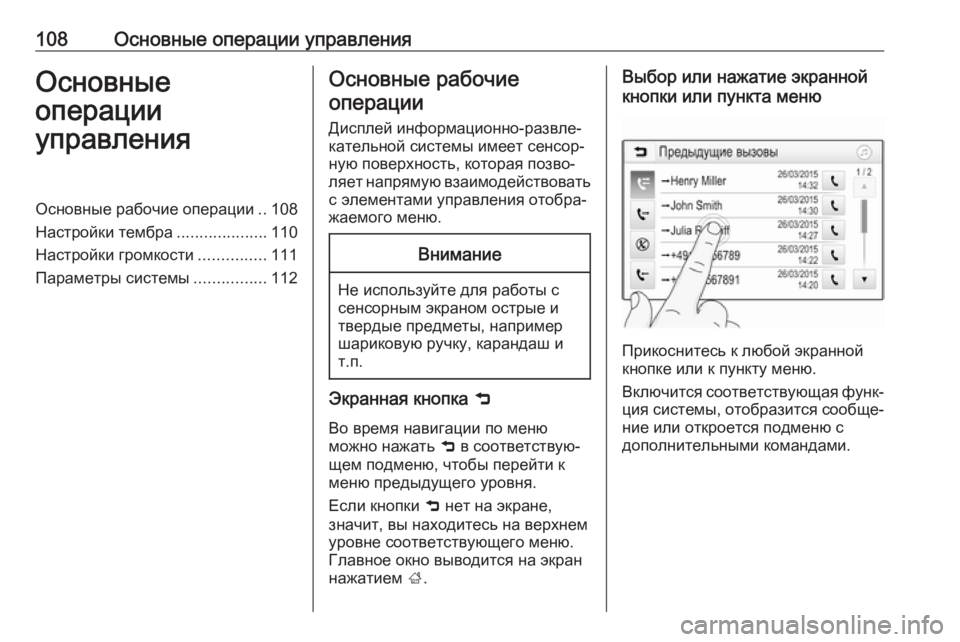
108Основные операции управленияОсновные
операции
управленияОсновные рабочие операции ..108
Настройки тембра ....................110
Настройки громкости ...............111
Параметры системы ................112Основные рабочие
операции
Дисплей информационно-развле‐ кательной системы имеет сенсор‐ ную поверхность, которая позво‐
ляет напрямую взаимодействовать
с элементами управления отобра‐
жаемого меню.Внимание
Не используйте для работы с
сенсорным экраном острые и
твердые предметы, например
шариковую ручку, карандаш и
т.п.
Экранная кнопка 9
Во время навигации по меню
можно нажать 9 в соответствую‐
щем подменю, чтобы перейти к меню предыдущего уровня.
Если кнопки 9 нет на экране,
значит, вы находитесь на верхнем уровне соответствующего меню.
Главное окно выводится на экран
нажатием ;.
Выбор или нажатие экранной
кнопки или пункта меню
Прикоснитесь к любой экранной
кнопке или к пункту меню.
Включится соответствующая функ‐ ция системы, отобразится сообще‐
ние или откроется подменю с
дополнительными командами.
Page 109 of 145
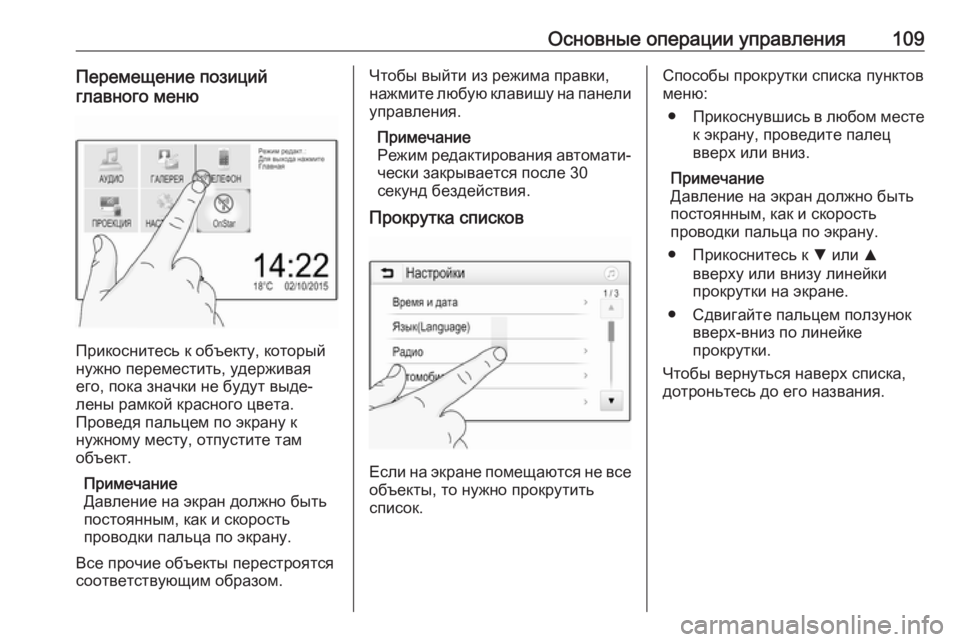
Основные операции управления109Перемещение позиций
главного меню
Прикоснитесь к объекту, который
нужно переместить, удерживая
его, пока значки не будут выде‐
лены рамкой красного цвета.
Проведя пальцем по экрану к
нужному месту, отпустите там
объект.
Примечание
Давление на экран должно быть
постоянным, как и скорость
проводки пальца по экрану.
Все прочие объекты перестроятся
соответствующим образом.
Чтобы выйти из режима правки,
нажмите любую клавишу на панели
управления.
Примечание
Режим редактирования автомати‐
чески закрывается после 30
секунд бездействия.
Прокрутка списков
Если на экране помещаются не все объекты, то нужно прокрутить
список.
Способы прокрутки списка пунктов
меню:
● Прикоснувшись в любом месте
к экрану, проведите палец вверх или вниз.
Примечание
Давление на экран должно быть
постоянным, как и скорость
проводки пальца по экрану.
● Прикоснитесь к S или R
вверху или внизу линейки
прокрутки на экране.
● Сдвигайте пальцем ползунок вверх-вниз по линейке
прокрутки.
Чтобы вернуться наверх списка,
дотроньтесь до его названия.
Page 110 of 145
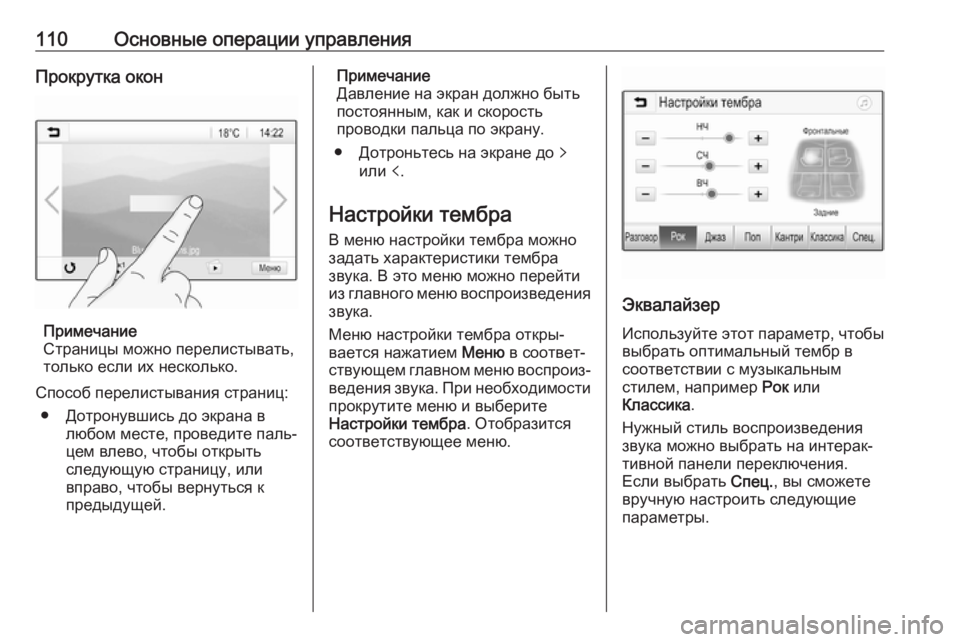
110Основные операции управленияПрокрутка окон
Примечание
Страницы можно перелистывать,
только если их несколько.
Способ перелистывания страниц: ● Дотронувшись до экрана в любом месте, проведите паль‐
цем влево, чтобы открыть
следующую страницу, или
вправо, чтобы вернуться к
предыдущей.
Примечание
Давление на экран должно быть
постоянным, как и скорость
проводки пальца по экрану.
● Дотроньтесь на экране до q
или p.
Настройки тембра В меню настройки тембра можно
задать характеристики тембра
звука. В это меню можно перейти
из главного меню воспроизведения звука.
Меню настройки тембра откры‐
вается нажатием Меню в соответ‐
ствующем главном меню воспроиз‐ ведения звука. При необходимости
прокрутите меню и выберите
Настройки тембра . Отобразится
соответствующее меню.
Эквалайзер
Используйте этот параметр, чтобы
выбрать оптимальный тембр в
соответствии с музыкальным
стилем, например Рок или
Классика .
Нужный стиль воспроизведения
звука можно выбрать на интерак‐
тивной панели переключения.
Если выбрать Спец., вы сможете
вручную настроить следующие параметры.
Page 111 of 145
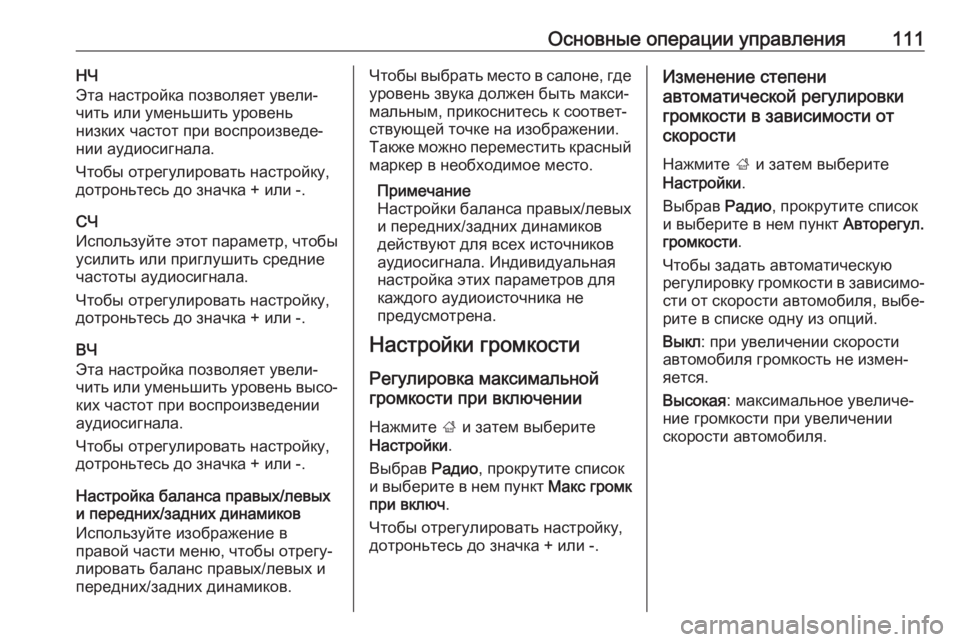
Основные операции управления111НЧ
Эта настройка позволяет увели‐
чить или уменьшить уровень
низких частот при воспроизведе‐
нии аудиосигнала.
Чтобы отрегулировать настройку, дотроньтесь до значка + или -.
СЧ
Используйте этот параметр, чтобы
усилить или приглушить средние частоты аудиосигнала.
Чтобы отрегулировать настройку, дотроньтесь до значка + или -.
ВЧ
Эта настройка позволяет увели‐
чить или уменьшить уровень высо‐
ких частот при воспроизведении
аудиосигнала.
Чтобы отрегулировать настройку,
дотроньтесь до значка + или -.
Настройка баланса правых/левых
и передних/задних динамиков
Используйте изображение в
правой части меню, чтобы отрегу‐
лировать баланс правых/левых и
передних/задних динамиков.Чтобы выбрать место в салоне, где
уровень звука должен быть макси‐
мальным, прикоснитесь к соответ‐
ствующей точке на изображении.
Также можно переместить красный маркер в необходимое место.
Примечание
Настройки баланса правых/левых
и передних/задних динамиков
действуют для всех источников
аудиосигнала. Индивидуальная
настройка этих параметров для
каждого аудиоисточника не
предусмотрена.
Настройки громкости
Регулировка максимальной
громкости при включении
Нажмите ; и затем выберите
Настройки .
Выбрав Радио, прокрутите список
и выберите в нем пункт Макс громк
при включ .
Чтобы отрегулировать настройку, дотроньтесь до значка + или -.Изменение степени
автоматической регулировки
громкости в зависимости от
скорости
Нажмите ; и затем выберите
Настройки .
Выбрав Радио, прокрутите список
и выберите в нем пункт Авторегул.
громкости .
Чтобы задать автоматическую
регулировку громкости в зависимо‐
сти от скорости автомобиля, выбе‐
рите в списке одну из опций.
Выкл : при увеличении скорости
автомобиля громкость не измен‐
яется.
Высокая : максимальное увеличе‐
ние громкости при увеличении
скорости автомобиля.
Page 112 of 145
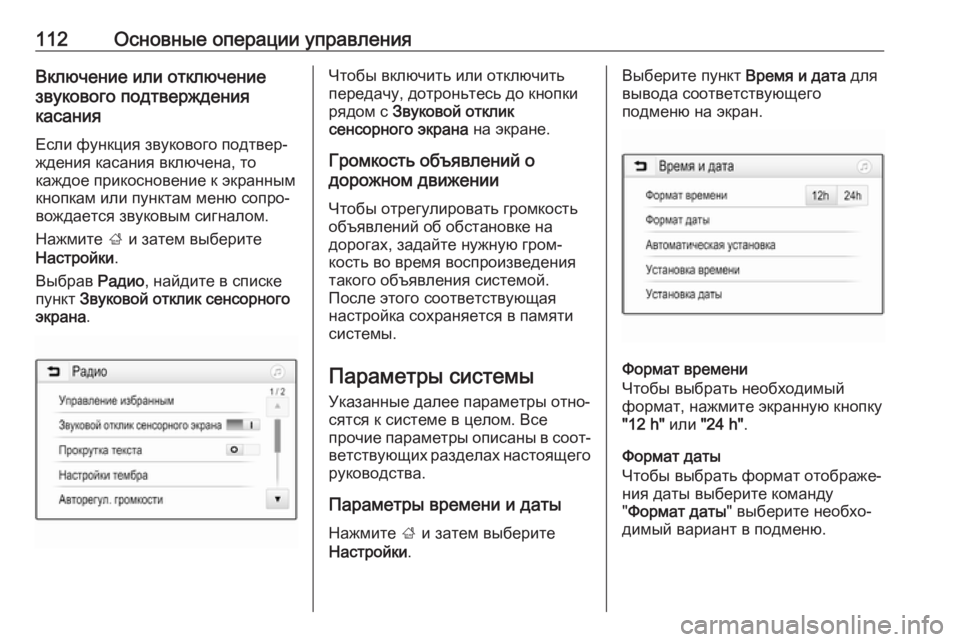
112Основные операции управленияВключение или отключение
звукового подтверждения
касания
Если функция звукового подтвер‐
ждения касания включена, то
каждое прикосновение к экранным
кнопкам или пунктам меню сопро‐
вождается звуковым сигналом.
Нажмите ; и затем выберите
Настройки .
Выбрав Радио, найдите в списке
пункт Звуковой отклик сенсорного
экрана .Чтобы включить или отключить
передачу, дотроньтесь до кнопки
рядом с Звуковой отклик
сенсорного экрана на экране.
Громкость объявлений о
дорожном движении
Чтобы отрегулировать громкость
объявлений об обстановке на
дорогах, задайте нужную гром‐
кость во время воспроизведения
такого объявления системой.
После этого соответствующая
настройка сохраняется в памяти
системы.
Параметры системыУказанные далее параметры отно‐
сятся к системе в целом. Все
прочие параметры описаны в соот‐ ветствующих разделах настоящего
руководства.
Параметры времени и даты
Нажмите ; и затем выберите
Настройки .Выберите пункт Время и дата для
вывода соответствующего
подменю на экран.
Формат времени
Чтобы выбрать необходимый
формат, нажмите экранную кнопку
"12 h" или "24 h" .
Формат даты
Чтобы выбрать формат отображе‐
ния даты выберите команду
" Формат даты " выберите необхо‐
димый вариант в подменю.
 1
1 2
2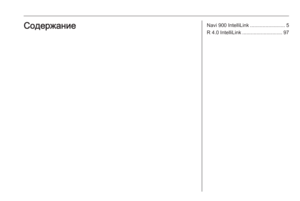 3
3 4
4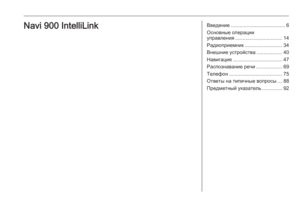 5
5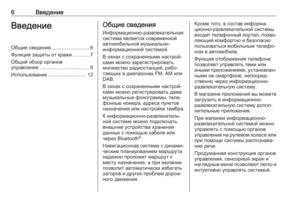 6
6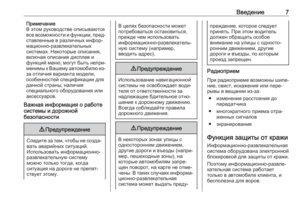 7
7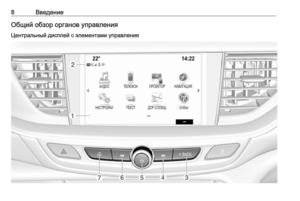 8
8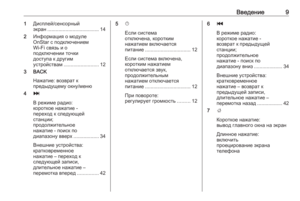 9
9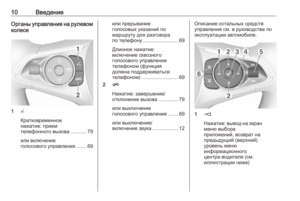 10
10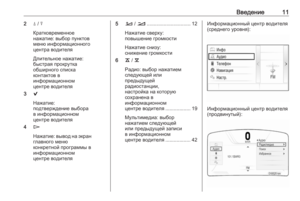 11
11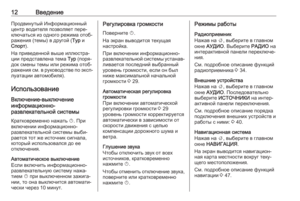 12
12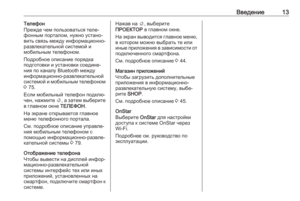 13
13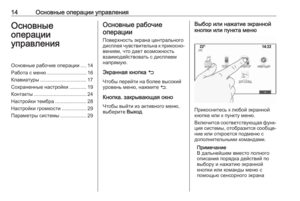 14
14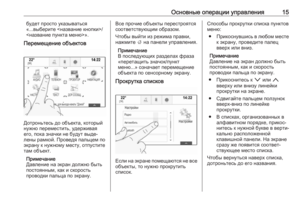 15
15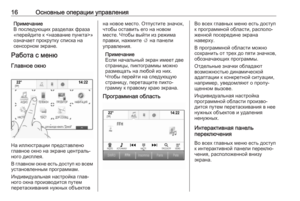 16
16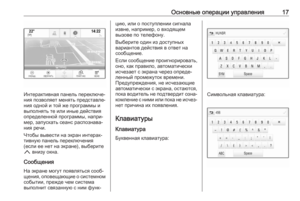 17
17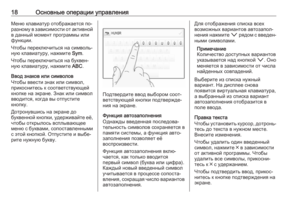 18
18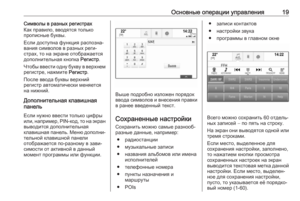 19
19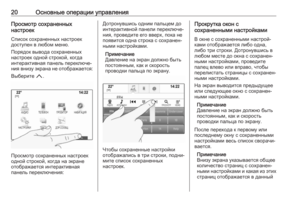 20
20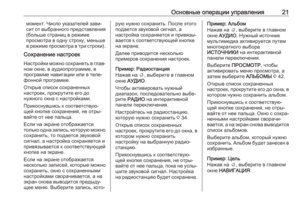 21
21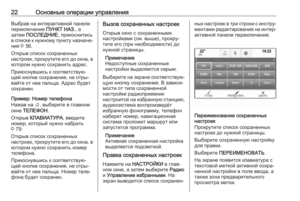 22
22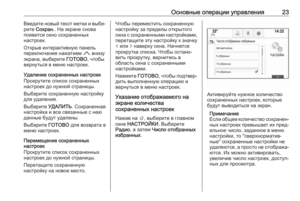 23
23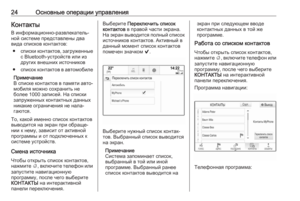 24
24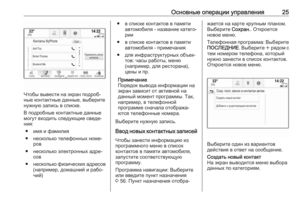 25
25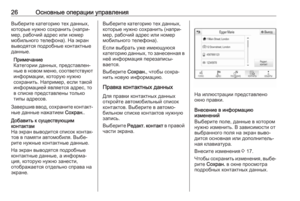 26
26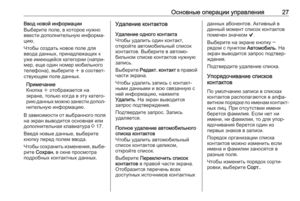 27
27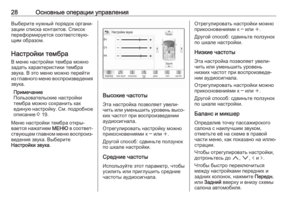 28
28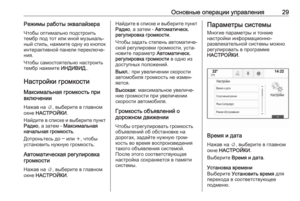 29
29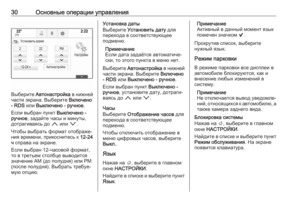 30
30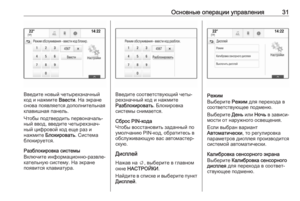 31
31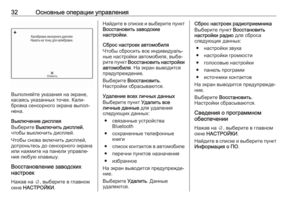 32
32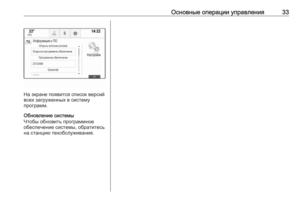 33
33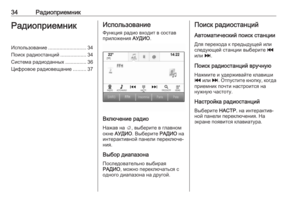 34
34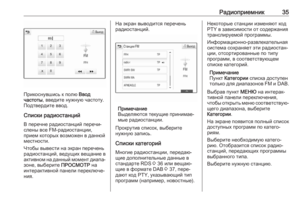 35
35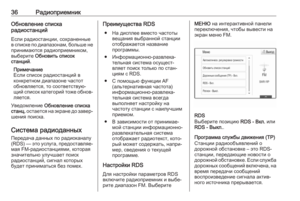 36
36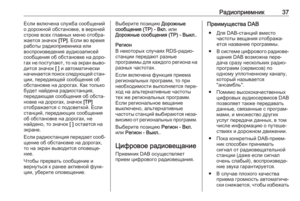 37
37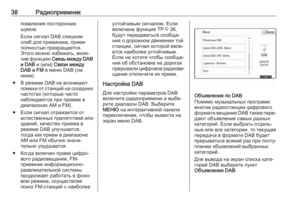 38
38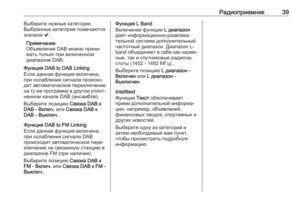 39
39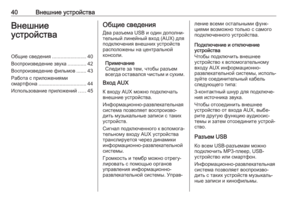 40
40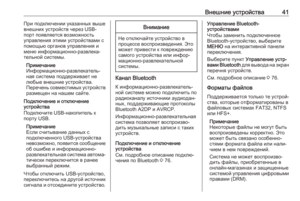 41
41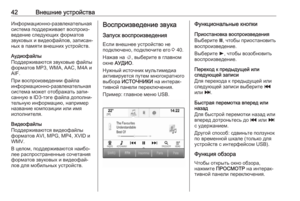 42
42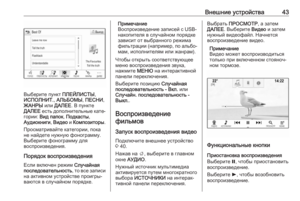 43
43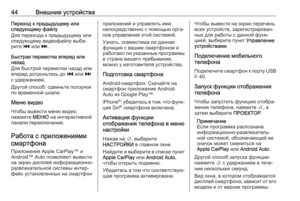 44
44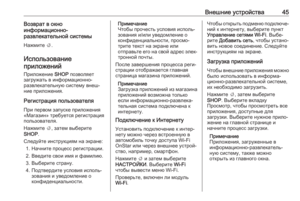 45
45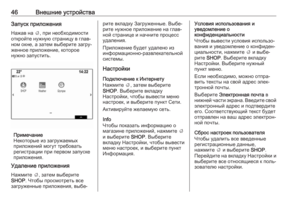 46
46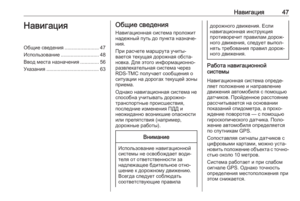 47
47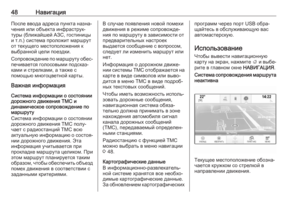 48
48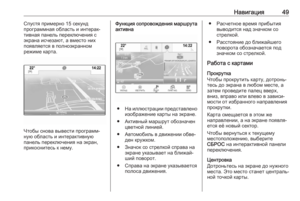 49
49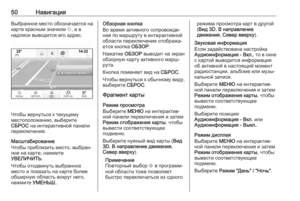 50
50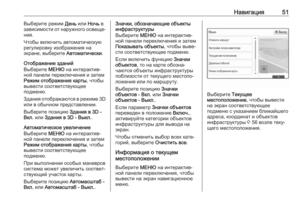 51
51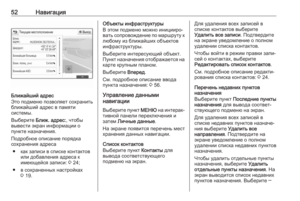 52
52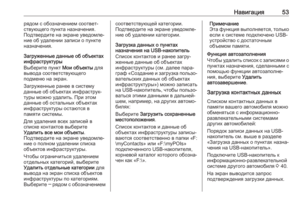 53
53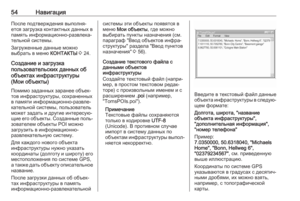 54
54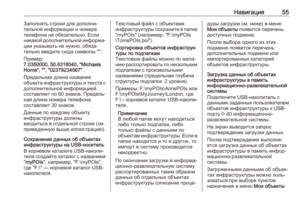 55
55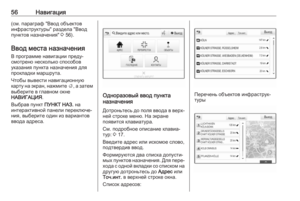 56
56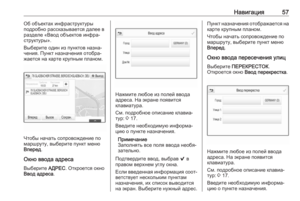 57
57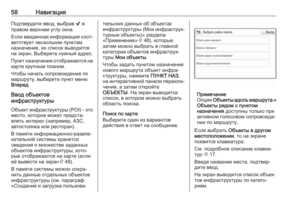 58
58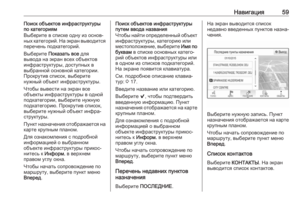 59
59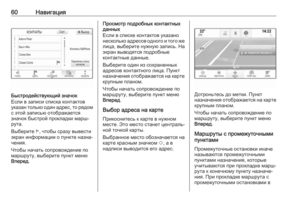 60
60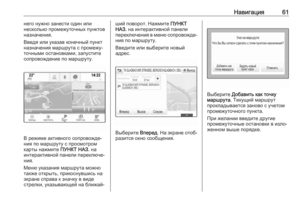 61
61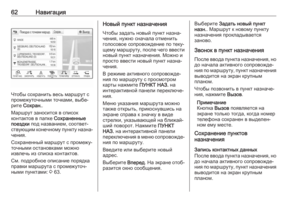 62
62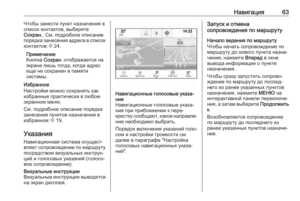 63
63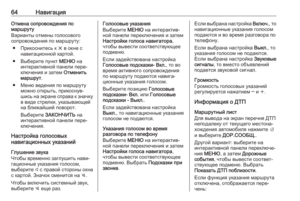 64
64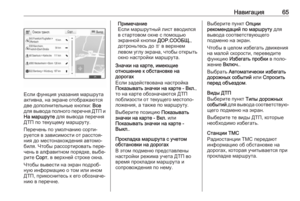 65
65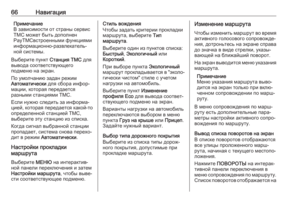 66
66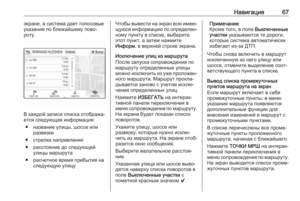 67
67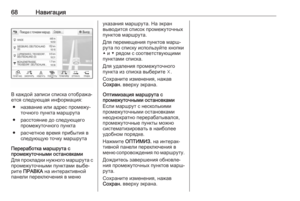 68
68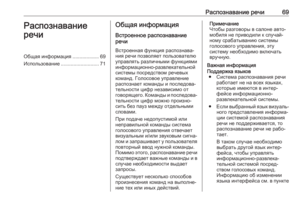 69
69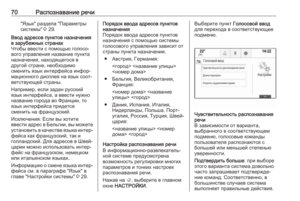 70
70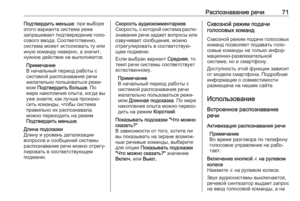 71
71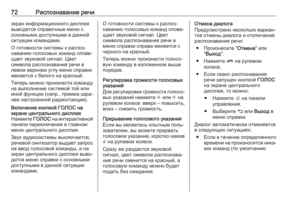 72
72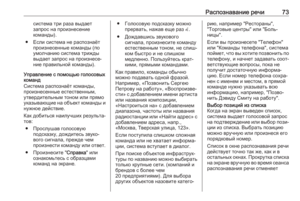 73
73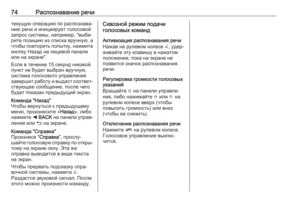 74
74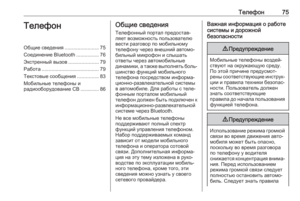 75
75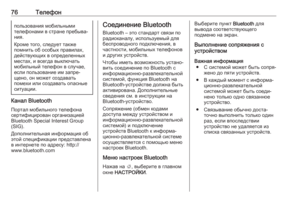 76
76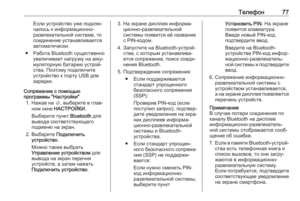 77
77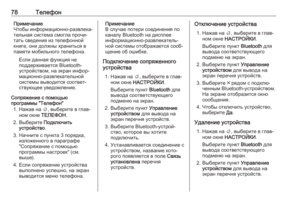 78
78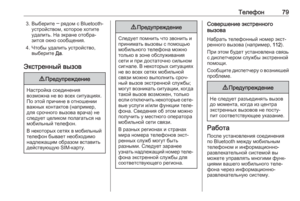 79
79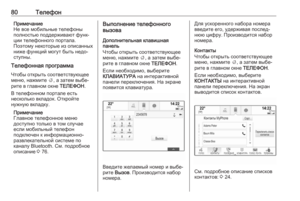 80
80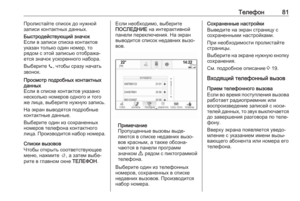 81
81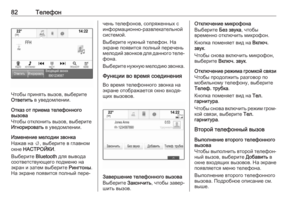 82
82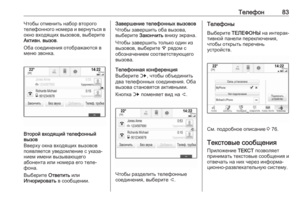 83
83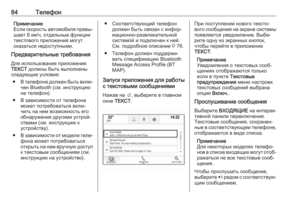 84
84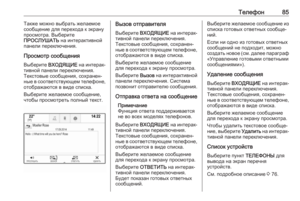 85
85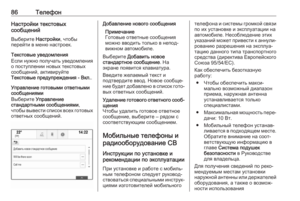 86
86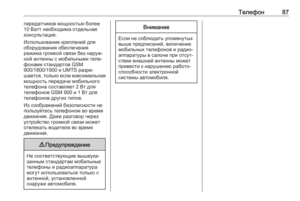 87
87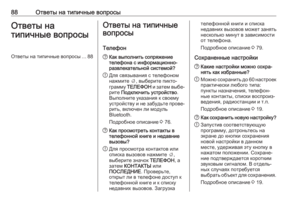 88
88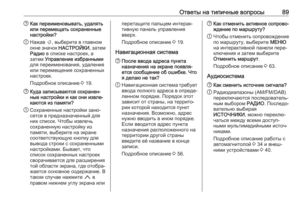 89
89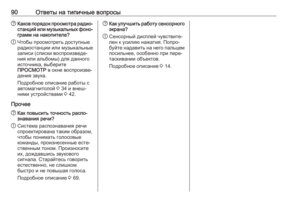 90
90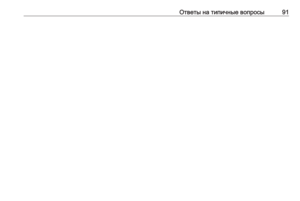 91
91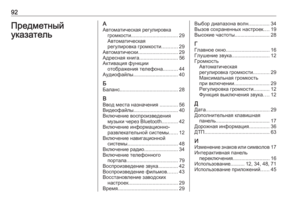 92
92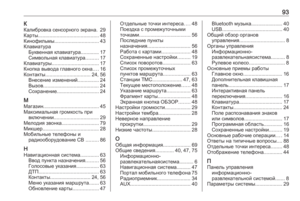 93
93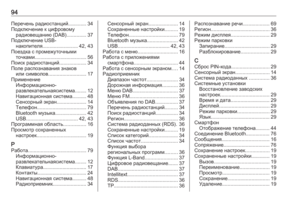 94
94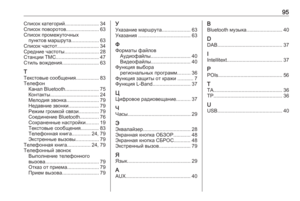 95
95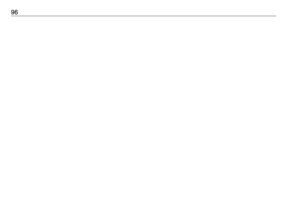 96
96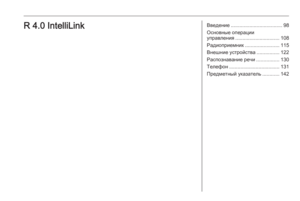 97
97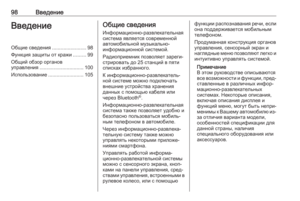 98
98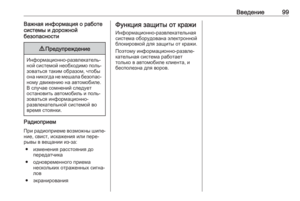 99
99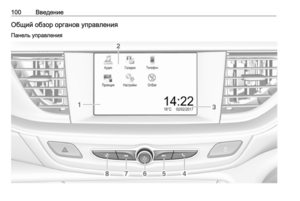 100
100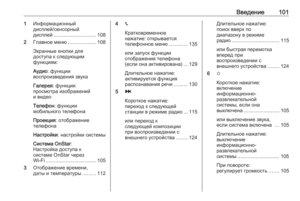 101
101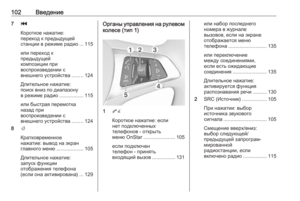 102
102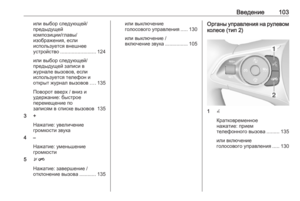 103
103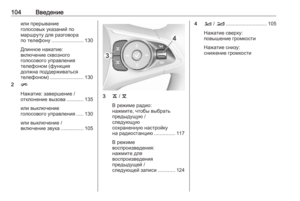 104
104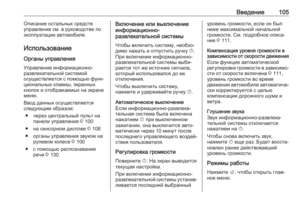 105
105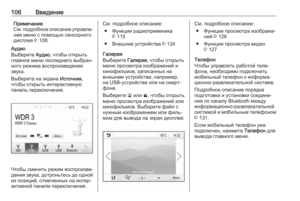 106
106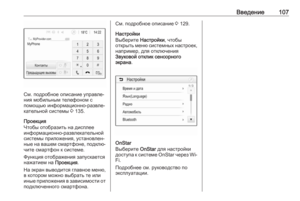 107
107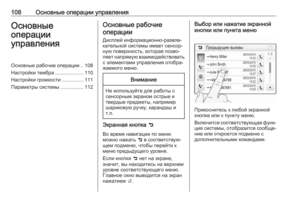 108
108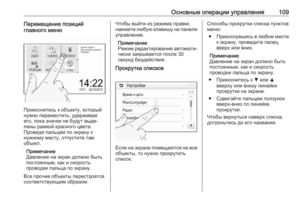 109
109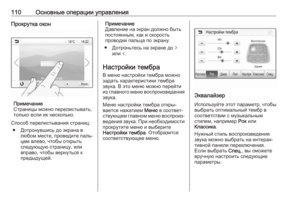 110
110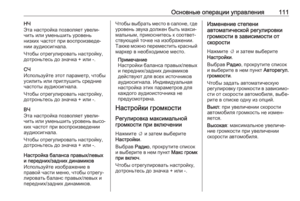 111
111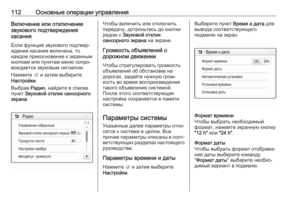 112
112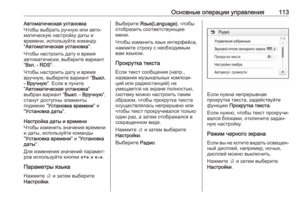 113
113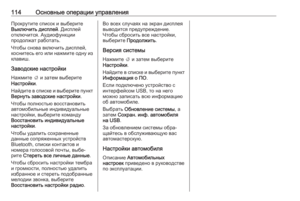 114
114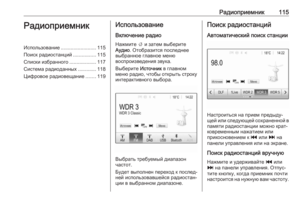 115
115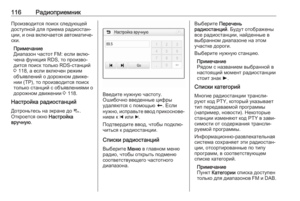 116
116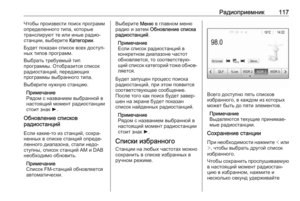 117
117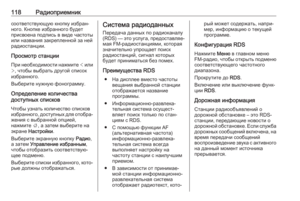 118
118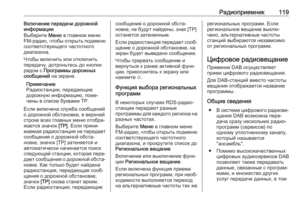 119
119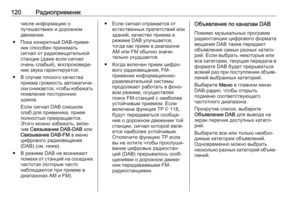 120
120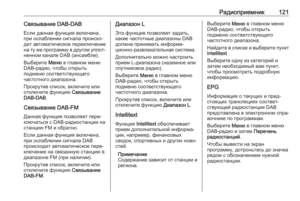 121
121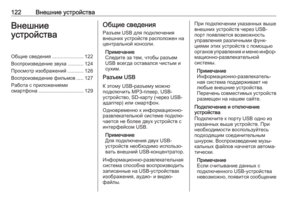 122
122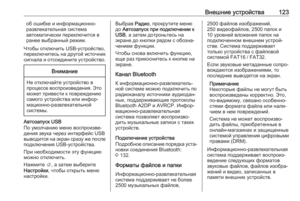 123
123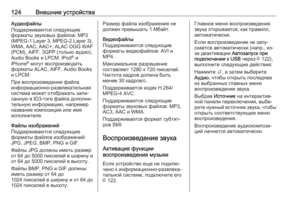 124
124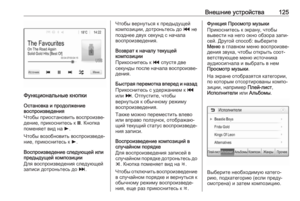 125
125 126
126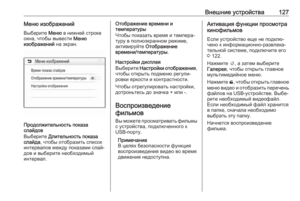 127
127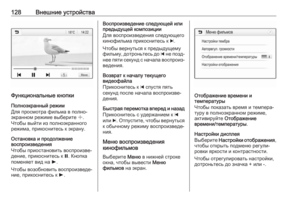 128
128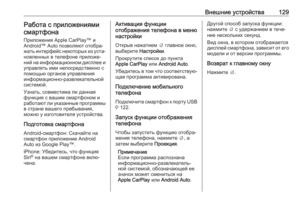 129
129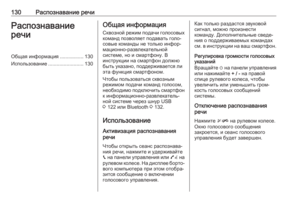 130
130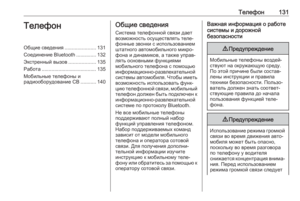 131
131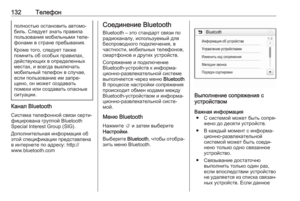 132
132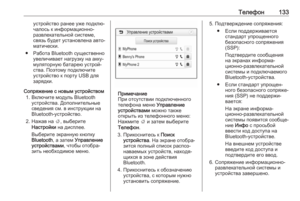 133
133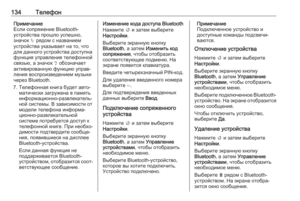 134
134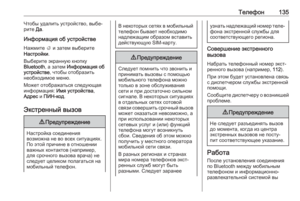 135
135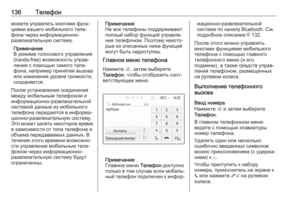 136
136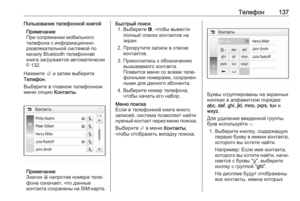 137
137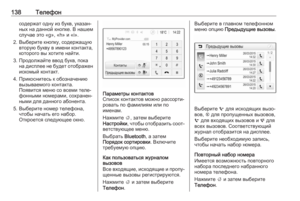 138
138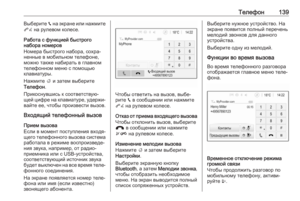 139
139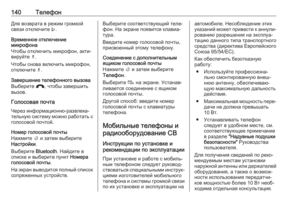 140
140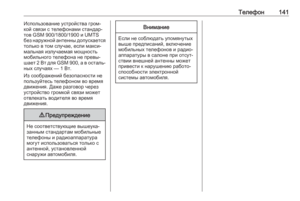 141
141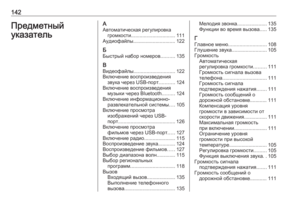 142
142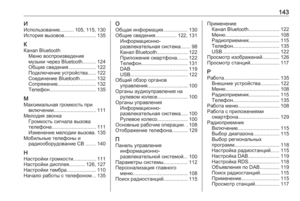 143
143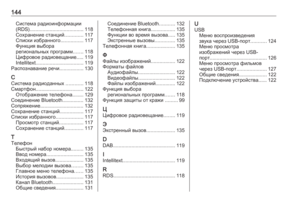 144
144